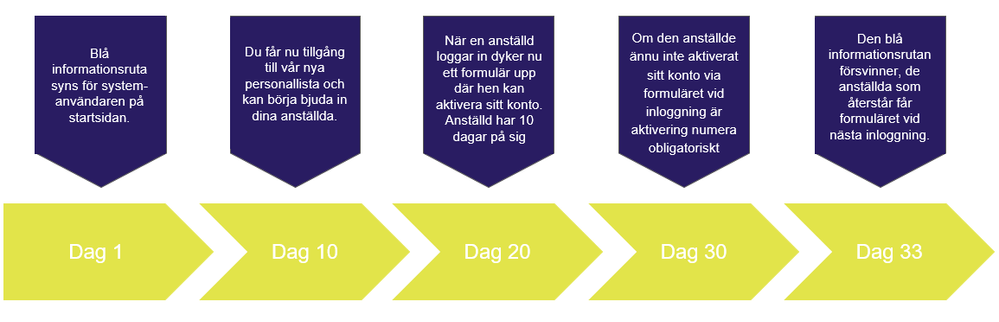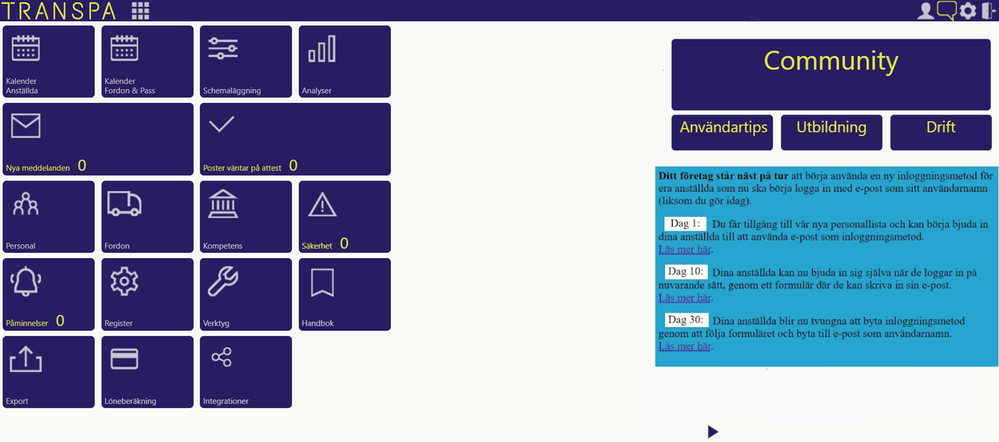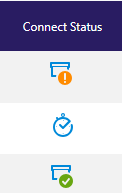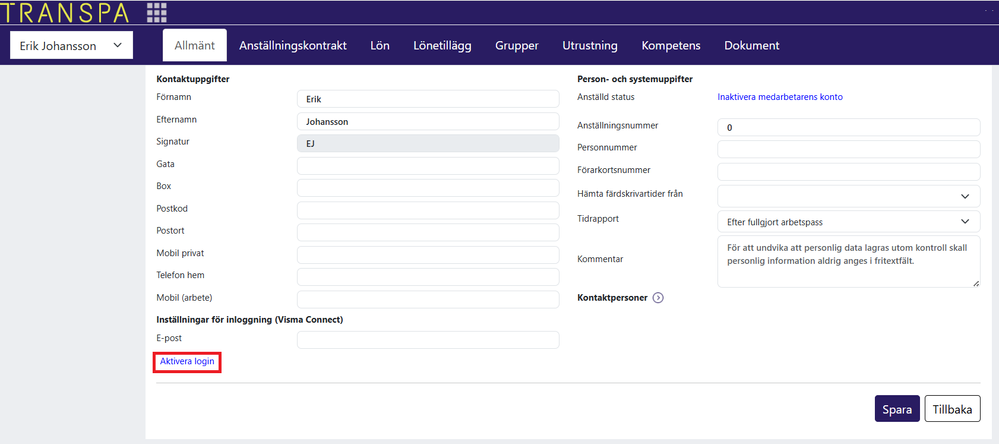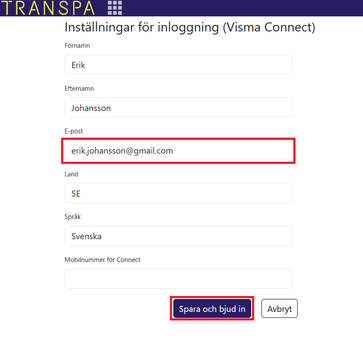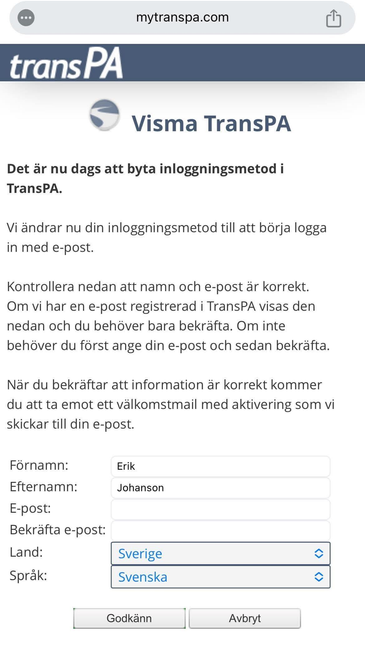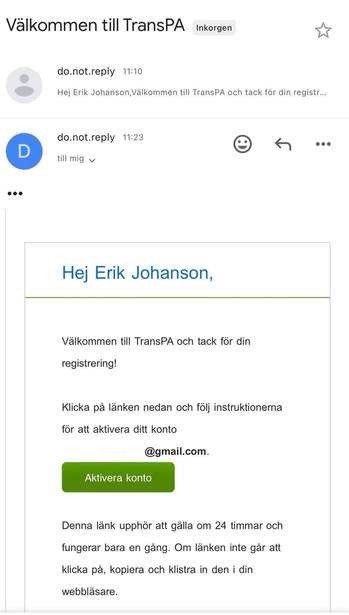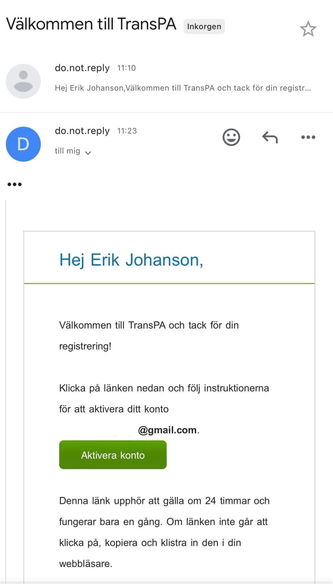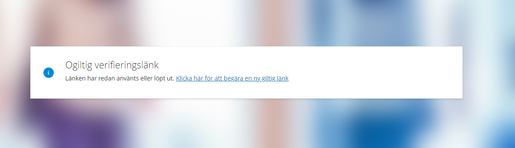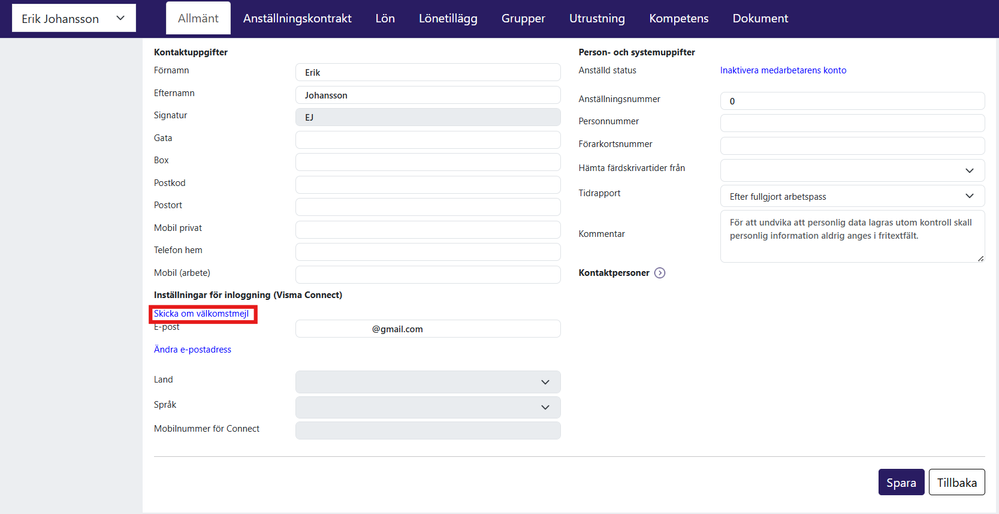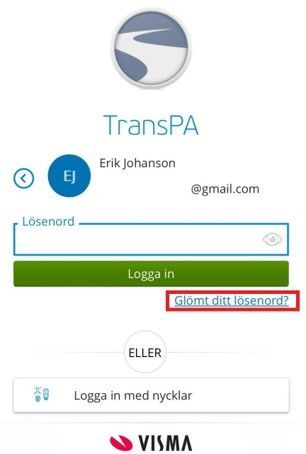13-11-2023
13:16
(Uppdaterad
26-08-2025)
Sök
Aktivera förslag
Med automatiska förslag får du snabbt specifika sökresultat eftersom möjliga matchningar föreslås vartefter du skriver in ordet.
Logga in
Mina produkter
Hjälp
Logga in eller skapa konto
för att få en personlig vy
Logga in eller skapa konto
för att få en personlig vy

 Användartips
expand navigation
Användartips
expand navigation
Användartips för Visma TransPA
Alternativ
- Mina bidrag
- Prenumerera
- Bokmärke
- Prenumerera på RSS-flöde
Aktuella artiklar
Sortera efter:
- 0 Svar
- 0 gilla
- 8049 Visningar
26-02-2024
09:49
(Uppdaterad
26-08-2025)
- 0 Svar
- 1 gilla
- 5636 Visningar
02-12-2020
11:55
(Uppdaterad
26-08-2025)
- 0 Svar
- 2 gilla
- 6372 Visningar
18-07-2025
07:43
(Uppdaterad
22-08-2025)
- 0 Svar
- 0 gilla
- 276 Visningar
28-06-2019
11:26
(Uppdaterad
03-08-2025)
- 0 Svar
- 2 gilla
- 1933 Visningar
30-08-2023
15:26
(Uppdaterad
01-08-2025)
- 0 Svar
- 0 gilla
- 1530 Visningar
- 0 Svar
- 0 gilla
- 2682 Visningar
21-02-2025
16:02
(Uppdaterad
31-07-2025)
- 0 Svar
- 0 gilla
- 1889 Visningar
01-12-2020
07:46
(Uppdaterad
31-07-2025)
- 0 Svar
- 0 gilla
- 2391 Visningar
- 0 Svar
- 2 gilla
- 2834 Visningar
30-11-2020
18:05
(Uppdaterad
31-07-2025)
- 0 Svar
- 2 gilla
- 3381 Visningar
09-09-2020
07:35
(Uppdaterad
31-07-2025)
- 0 Svar
- 2 gilla
- 4817 Visningar
- 0 Svar
- 2 gilla
- 4142 Visningar
25-07-2025
18:09
(Uppdaterad
31-07-2025)
- 0 Svar
- 0 gilla
- 267 Visningar
15-06-2022
12:16
(Uppdaterad
30-07-2025)
- 0 Svar
- 1 gilla
- 4388 Visningar
30-06-2021
15:33
(Uppdaterad
30-07-2025)
- 0 Svar
- 0 gilla
- 1475 Visningar
04-06-2020
12:17
(Uppdaterad
30-07-2025)
- 0 Svar
- 0 gilla
- 1709 Visningar
- 0 Svar
- 0 gilla
- 2101 Visningar
29-03-2019
15:01
(Uppdaterad
30-07-2025)
- 0 Svar
- 5 gilla
- 1680 Visningar
Etiketter
-
Anställd
5 -
Attestfunktionen
1 -
BKY
6 -
Bussbranschavtalet
9 -
Fordonshantering
2 -
färdskrivartider
6 -
GDPR
5 -
Integrationer
9 -
Kalender
11 -
Komma igång med Transpa
32 -
Löneberäkning
58 -
Meddelande
1 -
Nyheter
2 -
Personal
28 -
Rapporter
14 -
Register
19 -
Schemaläggning
9 -
Sjuklön
4 -
Supportavtal
3 -
Säkerhet
11 -
Tidrapportering
19 -
Tjänstemannaavtalet
7 -
Traktamenten
5 -
Transportavtalet
24 -
Visma Connect
9
- « Föregående
- Nästa »
Nyttiga sidor
Copyright © 2019 Visma.com. All rights reserved.